Annuncio pubblicitario
Il Web è pieno di contenuti Pinnable. Ogni giorno probabilmente vedi decine di post di blog con immagini che dovresti appuntare, ma ti dimentichi di farlo perché il sito non ha installato il plug-in giusto.
Perché affidarsi a loro? All'interno del tuo browser, puoi avere tutti i migliori strumenti Pinterest a portata di mano. Puoi avere i pulsanti “Pin It” in bilico, voci del menu di scelta rapida e altro. Puoi anche ricevere foto di ispirazione ogni volta che apri una nuova scheda. Non è più facile di così.
Installa queste estensioni e avrai sempre nuovi contenuti da aggiungere. Ancora e ancora e ancora.
Le pagine iniziali di Chrome cambiano e si evolvono sempre, quindi è interessante trovare a pagina iniziale che è bellissima Senza limiti per Chrome: l'ultimo compagno di produttivitàDov'è finito il tempo? Ti sei messo sul computer e all'improvviso sono passate 3 ore e ti trovi in una vasta parte di Interwebs. È qui che entra in gioco Limitless. Leggi di più , utile e non troppo distratto. Questo è ciò che è l'estensione Tab di Pinterest: un modo meraviglioso per visualizzare il tipo di fotografia che ti interessa, mescolato con alcune altre funzioni interessanti. Recentemente hanno anche aggiunto l'opzione per mostrare anche i tuoi segnalibri di Chrome nella scheda, che potrebbe essere il copertoncino del tuo il processo decisionale, soprattutto perché significa che puoi interrompere la visualizzazione della barra dei segnalibri e vedere tutti quei siti nella tua pagina iniziale anziché. Puoi riavere un po 'di schermo!
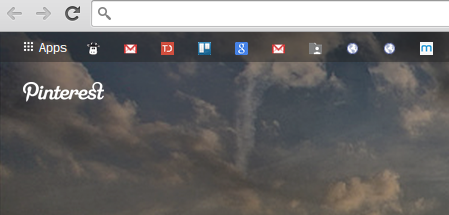
Cos'altro ottieni? Bene, dettaglia automaticamente un arco del giorno, mostrando l'ora e il tempo correnti e mostrando gli orari di alba e tramonto per la tua posizione. Si collega anche al calendario di Google per dirti cosa sta per accadere oggi e domani, ma tieni presente che guarda solo al tuo calendario principale.
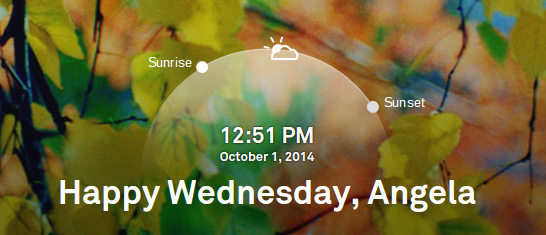
La cosa davvero strana è che sta ottenendo queste splendide foto da 500px, ma puoi bloccare rapidamente tutte le immagini che ti piacciono usando il piccolo pulsante nell'angolo in basso a sinistra. Quindi, costituisce un modo semplice per Pinterest di ottenere alcune delle immagini più belle da 500 px nel loro sistema. Subdolo, ma fantastico per i Pinner a cui piace portare nuovi contenuti ai propri follower. Inoltre, se lo desideri, puoi continuare a ricaricare la scheda per le nuove immagini. Tutto sommato, potresti aggiungere MOLTO con questa estensione come scheda di avvio.
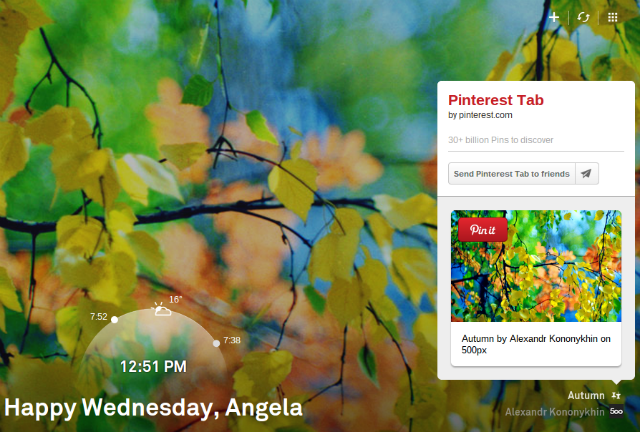
Le categorie di immagini includono: simpatici animali selvatici, fotografia, moda, arte, viaggi, sport, cibo, architettura, design, persone, gatti, scienza e natura e giardinaggio. Qualcosa per tutti. È possibile modificare ciò che si ottiene con una rapida modifica delle impostazioni.
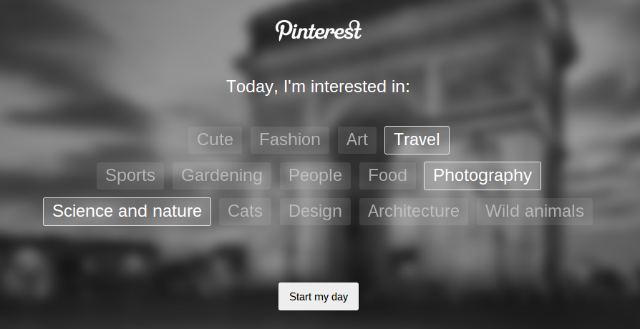
Ora finalmente ottieni anche una piccola "P" Pinterest che si trova nella tua omnibar, che puoi usare per bloccare le immagini da qualsiasi pagina in cui ti sei imbattuto. Questa funzionalità accurata ti assicura di non aver bisogno delle normali estensioni o bookmarklet "Pin it", mantenendo allo stesso tempo pulita la tua barra degli strumenti. Personalmente, lo preferisco a un pulsante nella mia barra degli strumenti.
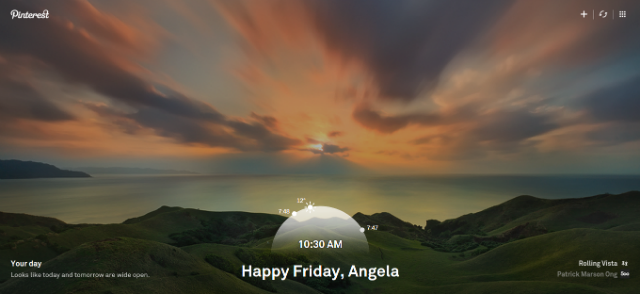
Il pulsante Pin It è l'estensione Pinterest standard di serie, quindi non c'è molto da dire al riguardo. Si blocca quando si fa clic sul pulsante sulla barra degli strumenti. Aggiunge inoltre i pulsanti "Pin It" in bilico alle immagini mentre navighi sul Web. Nel caso fossi in pericolo di dimenticare di appuntare.

Se odi i pulsanti al passaggio del mouse, puoi disattivarlo nelle opzioni, il che è pulito. Hai ancora la funzionalità "Pin It" dal menu di scelta rapida. Puoi anche fare clic con il pulsante destro del mouse sul pulsante ed eliminarlo dalla barra degli strumenti, il che sarebbe l'ideale se avessi già l'estensione della scheda Pinterest in esecuzione, ma volevo i pulsanti hover "Pin It" sulle immagini e l'opzione di menu del tasto destro, entrambi i quali l'estensione della scheda Pinterest non avere.
Devo dire che questa estensione è uno dei modi più utili per condividere cose sul Web. Solo un piccolo pulsante verde swirly sulla barra degli strumenti porta a qualsiasi strumento di condivisione che ti viene in mente. Nelle opzioni, puoi scegliere a quali strumenti vuoi accedere e in quale ordine sono elencati. Quindi, se condividi sempre su Pinterest o su qualche altro social network, hai la copertura. Ha anche strumenti di meta-condivisione, come Hootsuite e Buffer. Fondamentalmente, è un elemento essenziale. Diventa Shareaholic.
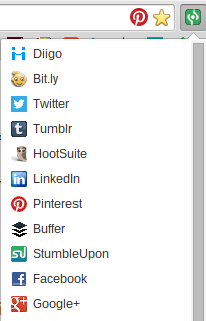
Basta appuntarlo
Basta bloccare È uno strumento di blocco di terze parti per Chrome che ha tutte le funzionalità previste, come un pulsante al passaggio del mouse sulle immagini e la voce di menu del tasto destro. Tuttavia, fa un ulteriore passo avanti e ti consente di acquisire schermate della pagina, modificarle rapidamente e caricare quell'immagine direttamente su Pinterest. Questo potrebbe esserti davvero utile se mostri sempre trucchi e strumenti utili ai tuoi follower. Puoi disattivare il pulsante al passaggio del mouse nelle opzioni, in modo che possa essere facilmente utilizzato insieme agli altri strumenti, inclusa l'estensione Pin It ufficiale, se lo desideri.
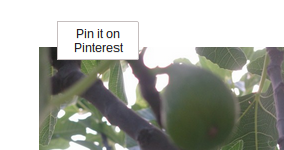
Quali sono i tuoi strumenti Pinterest preferiti?
Ovviamente, questo elenco è dedicato agli amanti di Chrome e non tocca nemmeno la superficie di molte altre estensioni di Pinterest Usa meglio Pinterest con questi 5 strumenti PinterestChe tu sia già caduto o meno per Pinterest, nessuno può negare la popolarità della nuova rete. Invece di condividere i tuoi pensieri o azioni, puoi condividere bellissime immagini. Non solo, quelle immagini non ... Leggi di più ti potrebbe piacere, o gli strumenti Pinterest basati sul web come Pinstamatic Usa Pinstamatic per aggiungere testo, musica, siti Web e posizioni a PinterestUltimamente, ho esplorato Pinterest per tutte le sue possibili applicazioni. Dopo averti parlato di 5 utili strumenti di Pinterest, non ero ancora sicuro di cosa fare su Pinterest. Dopo la prima ondata di idee, ... Leggi di più che illumina i tuoi Pin. Cosa usi per il tuo Pinning?
Ange è laureata in Internet Studies & Journalism e adora lavorare online, scrivere e social media.
